Chętnie posłuchasz swojego ulubionego dżemu? Muzyka Google Play to dobre miejsce na początek. To część linii usług Google Play, która oferuje usługę strumieniowania muzyki i podcastów. Domyślnie standardowi użytkownicy mogą bezpłatnie przesyłać i słuchać do 50 000 utworów. Płatna subskrypcja umożliwia jednak strumieniowe przesyłanie na żądanie dowolnego utworu z katalogu Muzyki Google Play i YouTube Music Premium.
W tym artykule dowiemy się, jak zainstalować i używać Muzyki Google Play w Linux Mint.
Muzyka Google Play na Linux Mint
Oficjalnie nie ma klienta na komputer dla Muzyki Google Play. Jest jednak 3r & D-dostępna opcja imprezy - GPMDP (Google Play Music Desktop Player). Jest to wieloplatformowy klient Muzyki Google Play typu open source dla systemów Windows, MacOS i Linux.
Inną ciekawą funkcją, jaką oferuje GPMDP, jest używanie smartfona jako pilota. Zainstaluj aplikację GPMDP na swoim smartfonie (Android i iOS) i steruj odtwarzaniem bezpośrednio z kanapy!
Sprawdź oficjalną stronę GPMDP.
Zainstaluj Muzykę Google Play na Linux Mint
Klient GPMDP jest oficjalnie dostępny w wielu formach. Z oficjalnej strony możesz pobrać pakiety DEB i RPM dla systemu Linux. Jeśli chodzi o nasz system docelowy (Linux Mint), będziemy potrzebować tylko pakietu DEB. Oprócz tego jest również dostępny w sklepach Snapcraft i Flathub.
Moją osobistą rekomendacją jest użycie snap/flatpak do zainstalowania dowolnej aplikacji (jeśli to możliwe), ponieważ oferuje znacznie większą kontrolę i elastyczność. Przejdźmy od razu do instalacji GPMDP!
Zainstaluj GPMDP za pomocą DEB
Najpierw musimy pobrać pakiet DEB. Przejdź na oficjalną stronę GPMDP.
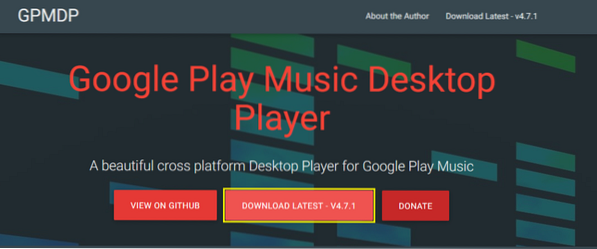
Kliknij przycisk pobierania, a następnie kliknij przycisk „Linux”.
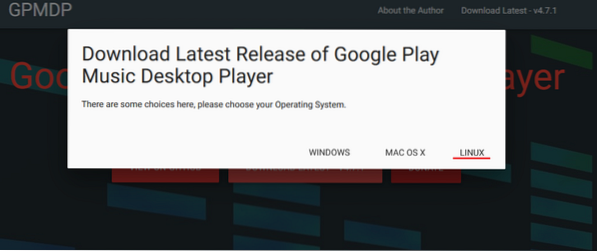
W przypadku pakietu DEB wybierz opcję Debian. Wybierz odpowiedni zgodnie z Twoim systemem. W obecnych czasach większość systemu działa na 64-bitowym systemie operacyjnym.
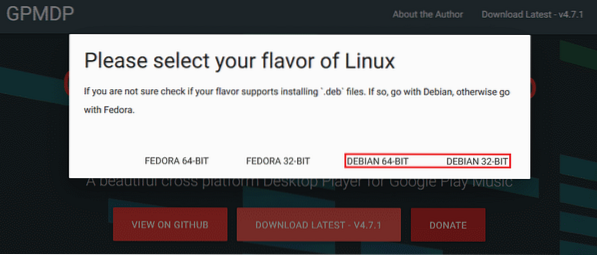
Pobieranie zakończone? Teraz będziemy instalować pakiet DEB za pomocą APT. Nadal możesz używać DPKG, ale używanie APT zapewnia, że wszystkie zależności są obsługiwane jednocześnie. Odpal terminal, zmień katalog na pakiet DEB i uruchom następujące polecenie.
$ sudo apt install ./google-play-music-desktop-player_4.7.1_amd64.deb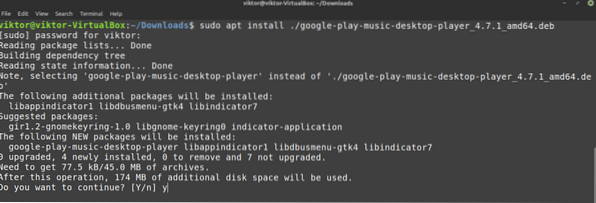
Zainstaluj GPMDP za pomocą przystawki
Wprowadzony przez Canonical, snap to rodzaj uniwersalnego pakietu Linux, który może działać na dowolnej dystrybucji Linuksa. W tej chwili wszystkie główne dystrybucje Linuksa (w tym Linux Mint) obsługują snap. Aby cieszyć się snapem, wystarczy skonfigurować Snappy, menedżera pakietów snap.
Linux Mint nie jest domyślnie wyposażony w Snappy. Jeśli masz już zainstalowany snappy, przejdź bezpośrednio do instalacji snapy GPMDP. Jeśli nie masz jeszcze zainstalowanego Snappy, postępuj zgodnie z instrukcjami.
Odpal terminal, zaktualizuj pamięć podręczną APT i zainstaluj Snappy.
$ sudo apt aktualizacja && sudo apt zainstaluj snapd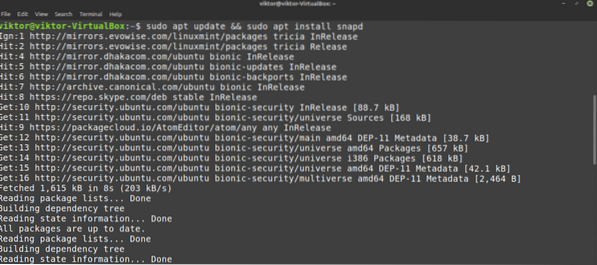
Teraz Snappy działa. Jednak najpierw należy zainstalować rdzeń zatrzasku. Uruchom następujące polecenie, aby zainstalować rdzeń pakiet zatrzaskowy. Tak, sam snap jest dostępny jako pakiet zatrzaskowy.
$ sudo snap zainstalować rdzeń
Po zainstalowaniu rdzenia przystawki należy ponownie uruchomić usługę przystawki, aby zmiany zaczęły obowiązywać. Uruchom następne polecenie.
$ sudo systemctl restart snapd
Wreszcie Snappy jest gotowy do zainstalowania GPMDP. Sprawdź GPMDP w sklepie Snapcraft. Aby zainstalować ten snap, uruchom to polecenie snap.
$ sudo przystawki zainstaluj google-play-music-desktop-player
Zainstaluj GPMDP za pomocą flatpak
Flatpak to kolejny rodzaj uniwersalnego pakietu Linux, który będzie działał na dowolnej dystrybucji Linuksa. Jednak, podobnie jak snap, wymaga obsługi menedżera pakietów flatpak. Na poziomie funkcjonalnym flatpak i snap są różne, ale na poziomie koncepcji oba są takie same. Sprawdź porównanie flatpak vs snap.
Linux Mint jest dostarczany z preinstalowanym flatpak flat. Jeśli nie odinstalowałeś go wcześniej, po prostu przejdź w prawo do kroku instalacji GPMDP flatpak. Jeśli potrzebujesz zestawu flatpak, postępuj zgodnie z instrukcjami.
Podobnie jak w kroku instalacji snap, najpierw zaktualizuj pamięć podręczną APT i zainstaluj flatpak.
$ sudo apt update && sudo apt install flatpak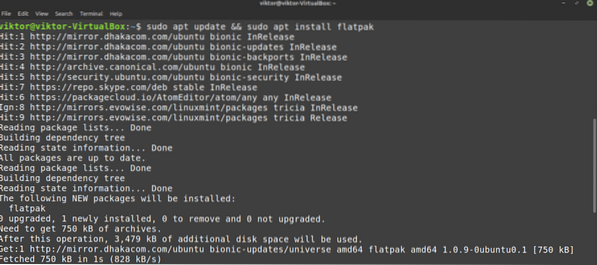
Teraz musimy dodać repozytorium Flathub. Flathub działa jako oficjalny sklep z aplikacjami dla flatpak. Flatpak może poprosić o uprawnienia administratora. Sprawdź Flathub.
$ flatpak remote-add --jeśli-nie-istnieje flathub https://flathub.org/repo/flathub.flatpakrepo
Teraz flatpak jest gotowy do instalacji pakietów z Flathub. Sprawdź GPMDP na Flathub. Aby zainstalować GPMDP flatpak, uruchom następujące polecenie.
$ sudo flatpak zainstaluj flathub com.googleplaymusicdesktopplayer.GPMDP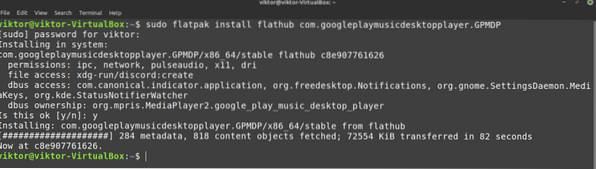
Korzystanie z GPMDP
Teraz nadszedł czas, aby zacząć korzystać z Odtwarzacza Muzyki Google Play na komputer. Uruchom narzędzie z menu.
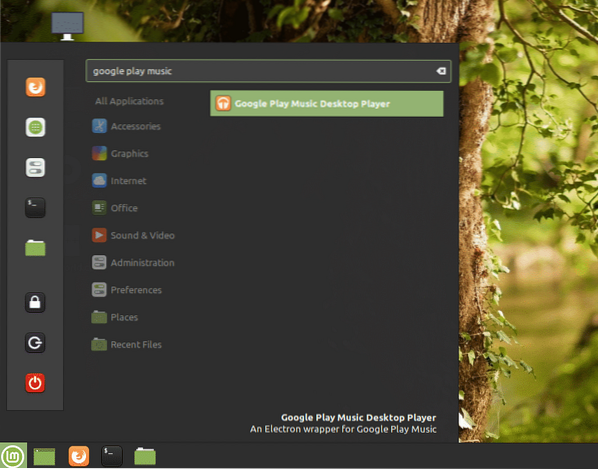
Przy pierwszym uruchomieniu pojawi się ekran powitalny, pokazujący krótki dziennik zmian bieżącej wersji. Kliknij „JEDŹMY”!!" kontynuować.
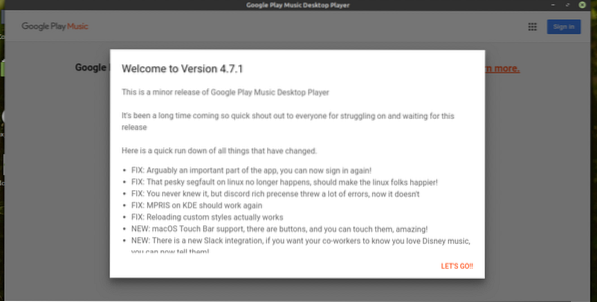
Usługi Google Play są dostępne w niektórych regionach. Sprawdź, czy usługi Google Play są dostępne w Twoim regionie. Aby uzyskać dostęp do Muzyki Google Play, musisz zalogować się na swoje konto Google. Kliknij przycisk „Zaloguj się” w prawym górnym rogu.
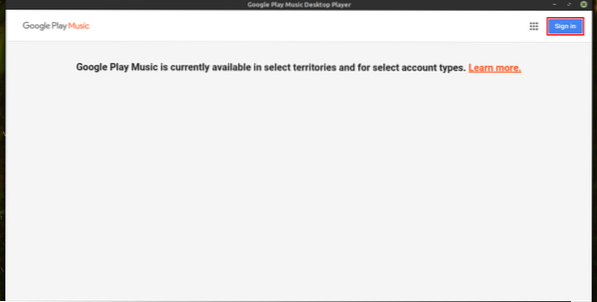
Pojawi się strona logowania Google. Zaloguj się na swoje konto Google.

Jeśli łączysz się z Muzyką Google Play po raz pierwszy, Google zaoferuje szybką subskrypcję. W tym przewodniku będę na razie korzystać z darmowej edycji. Jeśli chcesz, możesz wybrać plan abonamentowy.
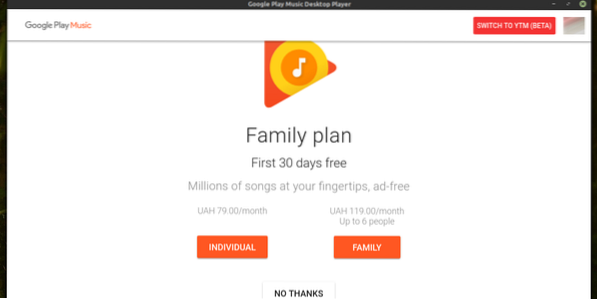
Pojawi się krótka notatka o muzyce iTunes. Kliknij Następny".
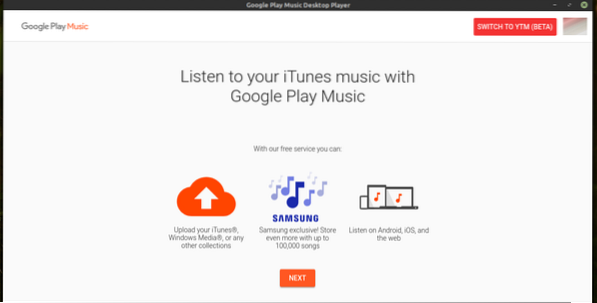
Aby potwierdzić swoją lokalizację, musisz dodać usługę płatności. Ma to na celu upewnienie się, że faktycznie jesteś mieszkańcem tego regionu, ponieważ prawa autorskie różnią się w poszczególnych regionach.
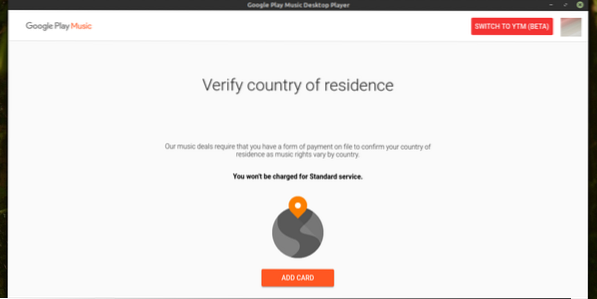
Po zakończeniu konfiguracji zobaczysz podobny do tego ekran (źródło obrazu).
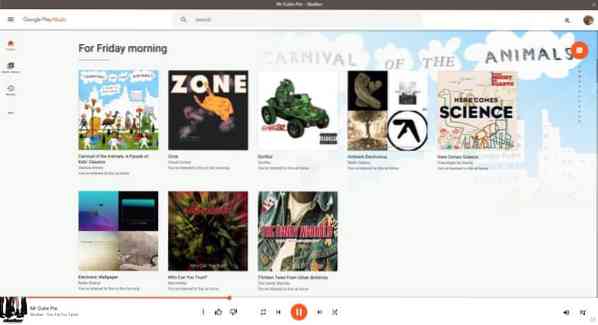
Końcowe przemyślenia
Baw się do syta! Muzyka Google Play to wspaniała usługa dla miłośników muzyki. Usługa umożliwia również łączenie się z muzyką z iTunes. Wszystkie razem, ciesz się swoją kolekcją muzyczną, gdziekolwiek jesteś! Cieszyć się!
 Phenquestions
Phenquestions


